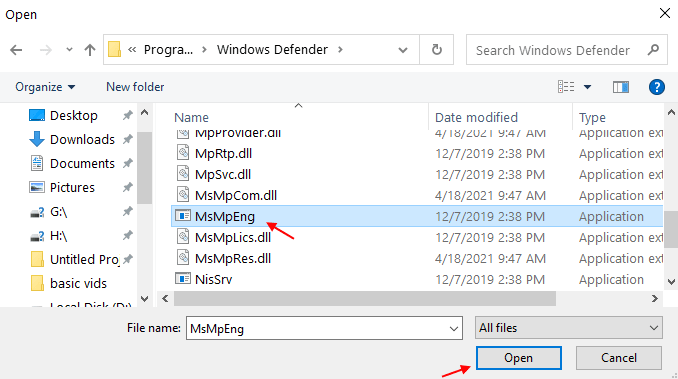Windows Defender je vgrajen sistem požarnega zidu in zaščite pred grožnjami, ki se lahko uporablja za ublažitev težav z virusi in zmogljivostjo sistema. Vendar pa je veliko uporabnikov poročalo, da so s storitvijo Defender videli naslednjo težavo
Storitev groženj se je ustavila, znova zaženite.
Ko poskušate podrobneje poglobiti težavo, se prikaže poziv »Nepričakovana napaka. Žal smo naleteli na težavo. Prosim poskusite ponovno."
Najpogostejši razlog za pojav te težave je protivirusni sistem drugih proizvajalcev. Ta protivirusna programska oprema ima nastavitev, ki onemogoča Windows Defender. V tem članku si oglejmo različne načine, kako podrobno odpraviti težavo »Storitev groženj Microsoft Defender se je ustavila«.
Opomba: Vnovični zagon računalnika včasih odpravi napako. Poskusi.
Popravek 1: Spremenite registrski ključ
1. korak: Odprite okno Zaženi s pritiskom na gumbe Windows + r
2. korak: vnesite regedit in pritisnite v redu

OPOMBA: Urejanje registra lahko škodljivo vpliva na sistem tudi ob najmanjši napaki. Priporočljivo je, da pred nadaljevanjem naredite varnostno kopijo registra. Če želite vzeti varnostno kopijo, v urejevalniku registra–> Pojdi na
Datoteka -> Izvozi -> Shranite varnostno kopijo.3. korak: V oknu Nadzor uporabniškega računa, ki se odpre in vprašajte za dovoljenje, kliknite Da
4. korak: V oknu urejevalnika pojdite na naslednje mesto,
HKEY_LOCAL_MACHINE \ SOFTWARE \ Policies \ Microsoft \ Windows Defender

5. korak: V desnem podoknu preverite, ali je registrski ključ DisableAntiSpyware obstaja.
Če obstaja. preprosto dvakrat kliknite nanjo in nastavite podatke o vrednosti na 0. Če ne obstaja, sledite spodnjim korakom.
11. korak: Ko DisableAntiSpyware še ni prisoten, je prikazana težava s storitvijo Windows Defender, lahko poskusite ustvariti ključ in vrednost ključa nastavite na 0.
1. Z desno miškino tipko kliknite kjer koli -> Novo -> DWORD (32-bitna) vrednost

2. Poimenujte novo ustvarjeni ključ kot DisableAntiSpyware

3. Dvokliknite DisableAntiSpyware. V oknu Uredi DWORD nastavite vrednost na 0.

Preverite, ali to pomaga odpraviti težavo.
Popravek 2: Odstranite protivirusno programsko opremo drugih proizvajalcev
Kot je navedeno zgoraj, večina protivirusne programske opreme onemogoča varnost Windows Defender Security. Prepričajte se, da niso nameščene nobene aplikacije drugih ponudnikov, nato pa preverite, ali težava še vedno obstaja.
Popravek 3: Znova zaženite določene storitve
1. korak: Odprite pogovorno okno Run (Windows + r)
2. korak: vnesite storitve.msc in zadel v redu

3. korak: V oknu Storitve se pomaknite navzdol in poiščite Varnostni center.
4. korak: Z desno miškino tipko kliknite in izberite Ponovni zagon

Če se ne izvaja, samo dvakrat kliknite nanjo in zaženite storitev. Prepričajte se tudi, da je vrsta zagona nastavljena na samodejno (zakasnjen zagon).

5. korak: Podobno poiščite Protivirusna storitev Windows Defender. Nato z desno miškino tipko kliknite in izberite Začni.
Če to ne pomaga, poskusite z naslednjim popravkom.
To je vse
Upamo, da ta članek pomaga rešiti težavo. Vljudno komentirajte in nam sporočite, kateri od zgornjih popravkov je pomagal.
Hvala za branje. Prosimo, spremljajte nasvete in trike.